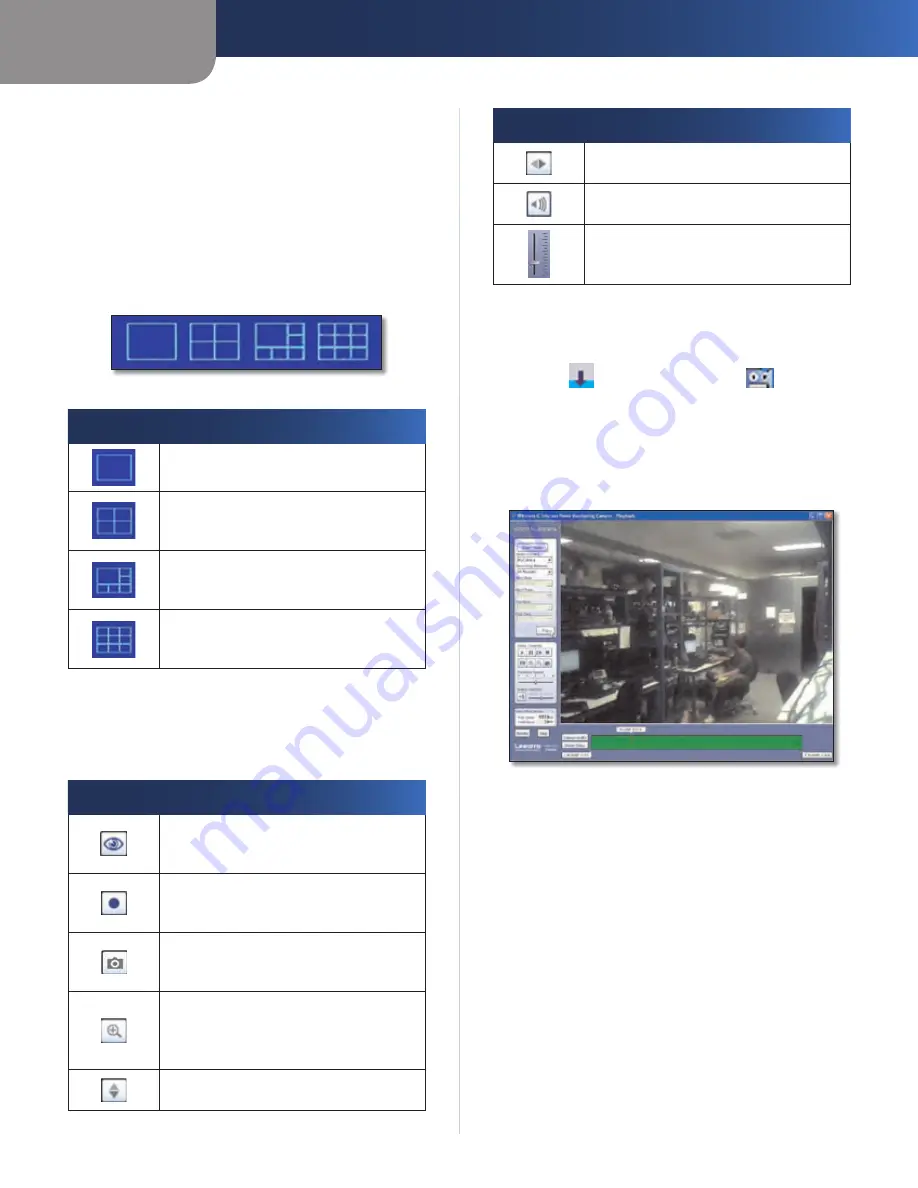
3. fejezet
A kamera segédprogram telepítése és használata
14
Wireless-G Otthoni Internetes megfigyelő kamera
lát egyszerre. Az egyik kis képet ezzel a módszerrel
egyszerűen nagyíthatja fel.
A kamerakép gyors nagyítása érdekében kattintson rá
duplán. Az ablak átrendeződik, és így csak a kiválasztott
kamera képét látja.
A kameraképek elrendezése
A
Monitor
ablak ezen részén változtathatja meg a
kameraképek elhelyezkedését. Egy konkrét elrendezés
kiválasztása érdekében kattintson annak ikonjára.
Kameraképek elrendezése
Ikon
Funkció
Ezen ikonra kattintva csak az egyik
kamera képét láthatja.
Ebben az elrendezésben összesen négy
kamera képét láthatja, az egyes képek
egyforma méretűek.
Ebben az elrendezésben összesen hat
kamera képét láthatja. Az egyik nagyobb,
mint a többi öt kép.
Ebben az elrendezésben mind a kilenc
kamera képét láthatja, az egyes képek
egyforma méretűek.
Videokép vezérlő gombok
A videokép vezérlő gombokat a kép bal alsó sarkában
találja. Ezzen beállítások mindig a kiválasztott kamera
képén használhatóak.
Gomb
Funkció
Megtekintés
Az aktuális mozgókép
megtekintése érdekében kattinson erre
a gombra.
Felvétel
Az
aktuális
mozgókép
rögzítése* érdekében kattintson erre a
gombra.
Pillanatkép
Kattinson erre a gombra,
ekkor az adott videóról az adott
pillanatban egy pillanatkép készül.
Nagyítás
Erre a gombra (többször)
kattintva nagyíthatja fel az adott
mozgóképet az alábbi méretekre
ciklikusan: 1x, 2x, és 4x.
Megfordítás
A gombbal az aktuális
videoképet tudja fejjel lefelé fordítani.
Gomb
Funkció
Tükrözés
Ez a funkció az aktuális
videoképet tükrözi balról jobbra.
Hang
Ez a gomb a hang ki- és
bekapcsolására szolgál.
Hangerő
A csúszka fel-le mozgatásával
változtathatja a hangerőt.
* Felvétel közben a segéprogram Rendszertálcán lévő
ikon mozgó ikonra vált (egy nyíl mozog fel és le). A felvétel
leállításakor ismét statikus ikon jelenik meg.
Az ikon felvétel közben
Az ikon, ha nincs felvétel
Playback Window (Visszajátszó ablak)
A
Playback
ablak a korábban rögzített és mentett videók
visszajátszására szolgál.
Playback ablak
Videó kiválasztása
A
Playback
ablak ezen részén választhatja ki a lejátszani
kívánt videó(ka)t.
Open Video (Videó megnyitása)
Ezzel a gombbal azt
a mappát választhatja ki számítógépén, ami a lejátszani
kívánt videókat tartalmazza. A többi mező segítségével
az alapértelmezett mappa videói közül választhat. Az
alapértelmezett mappát a
Setup > Preferences
ablak
Recording Path
mezőjében adhatja meg.
Select Camera (Kamera kiválasztása)
Válassza ki azt a
kamerát, ami a megtekinteni kívánt videót rögzítette.
Summary of Contents for WVC54GCA
Page 250: ......
Page 301: ......
Page 302: ...www linksys com ...
Page 303: ...FELHASZNÁLÓI KÉZIKÖNYV Wireless G Otthoni Internetes megfigyelő kamera Modell WVC54GCA EU ...






























